WPS演示文稿中找不到思维导图等功能的解决方法
时间:2023-01-09 10:55:35作者:极光下载站人气:3531
很多小伙伴在使用Wps软件的过程中经常会遇到各种各样的问题,有的小伙伴在编辑演示文稿时,有时会需要在幻灯片中插入思维导图、流程图或是条形码等内容,但在实际操作时,可能会遇到这些功能无法找到的情况。遇到这种情况,我们可以进入wps的“选项”页面,然后点击自定义功能选项,将丢失的功能重新选中,然后添加到插入工具中。有的小伙伴可能不清楚具体的操作方法,接下来小编就来和大家分享一下WPS演示文稿中找不到思维导图等功能的解决方法。
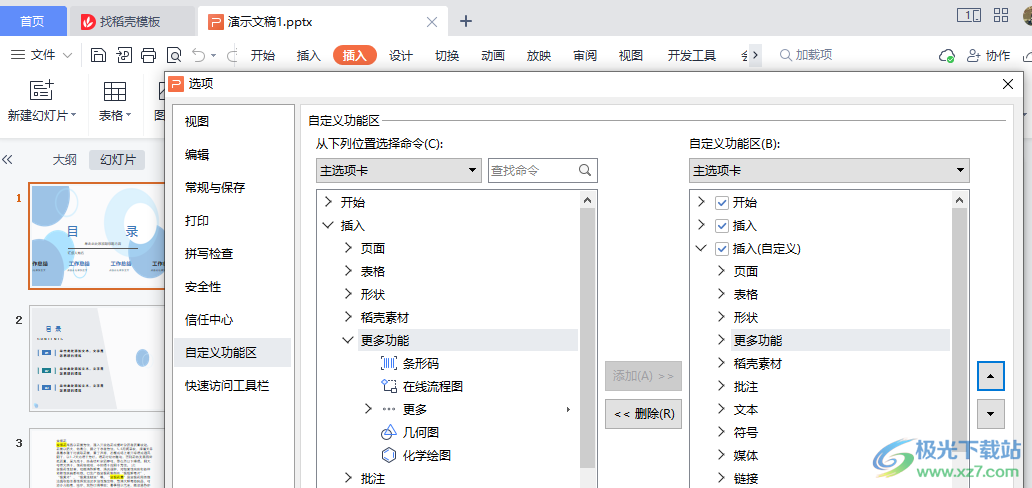
方法步骤
1、第一步,我们先打开WPS软件,然后在软件页面中,我们新建或打开一个PPT文档,在PPT页面中我们点击页面左上角的“文件”选项
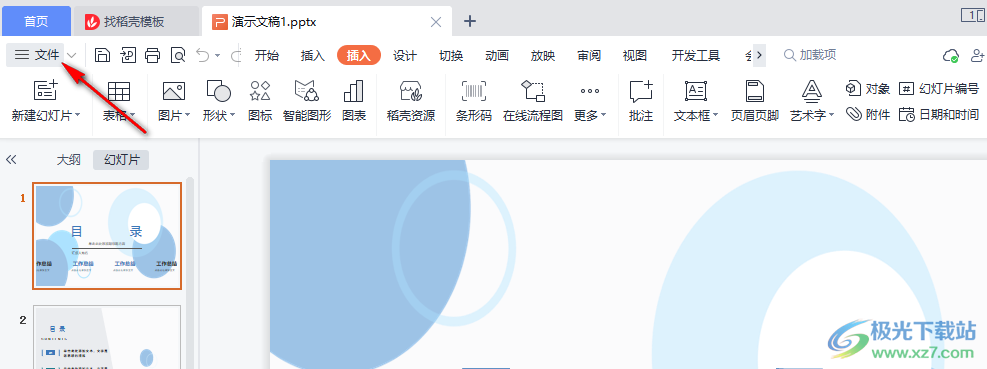
2、第二步,点击文件选项之后,我们在下拉列表中找到“选项”,点击打开该选项
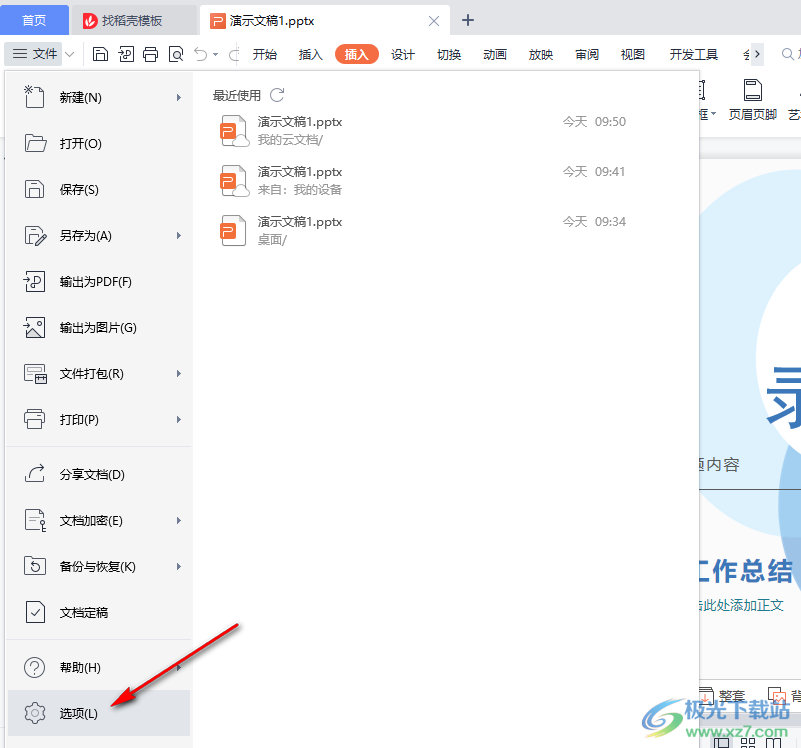
3、第三步,进入选项页面之后,我们先在左侧点击“自定义功能区”选项,然后在该选项页面中点击“常用命令”选项,再在下拉列表中找到“主选项卡”选项,点击选择该选项
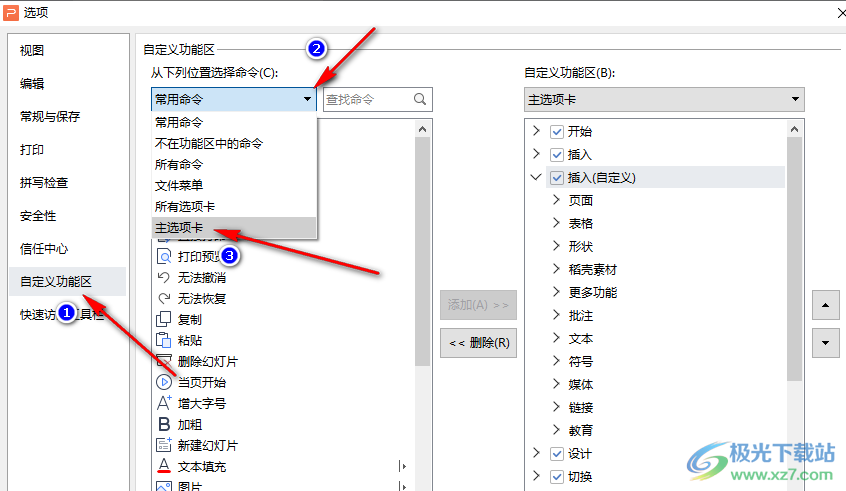
4、第四步,在主选项页面中我们找到“插入”选项,点击打开该选项,然后找到“更多功能”选项,点击该选项,再在右侧的自定义功能区页面中同样选择主选项卡选项,然后在下拉列表中点击“插入”选项
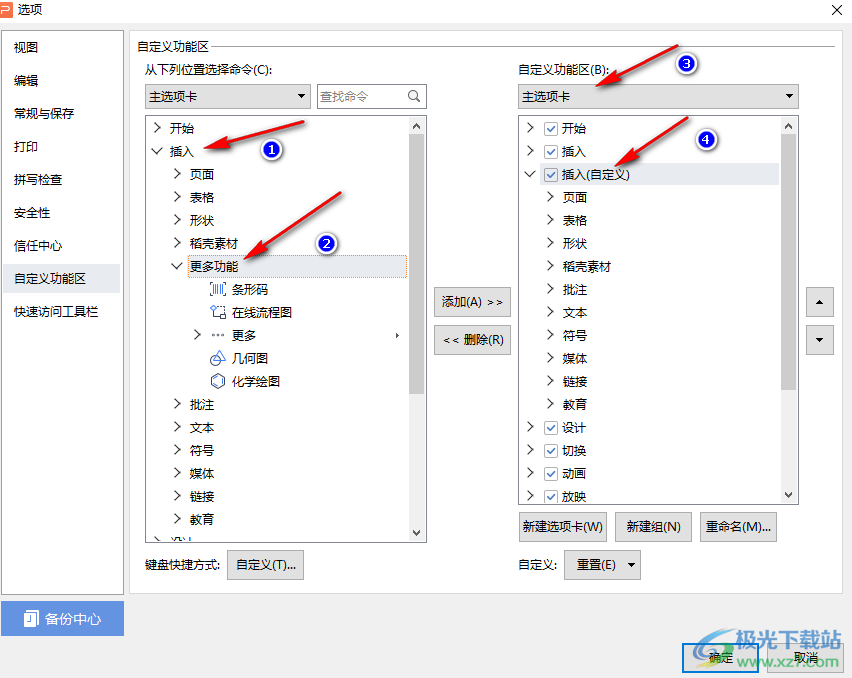
5、第五步,当插入工具的子工具栏中没有更多功能选项时,我们点击“更多功能”命令和“插入”工具之后,页面中会出现“添加”选项,我们点击该选项,就能将左侧的“更多功能”选项添加到右侧的“插入”页面了
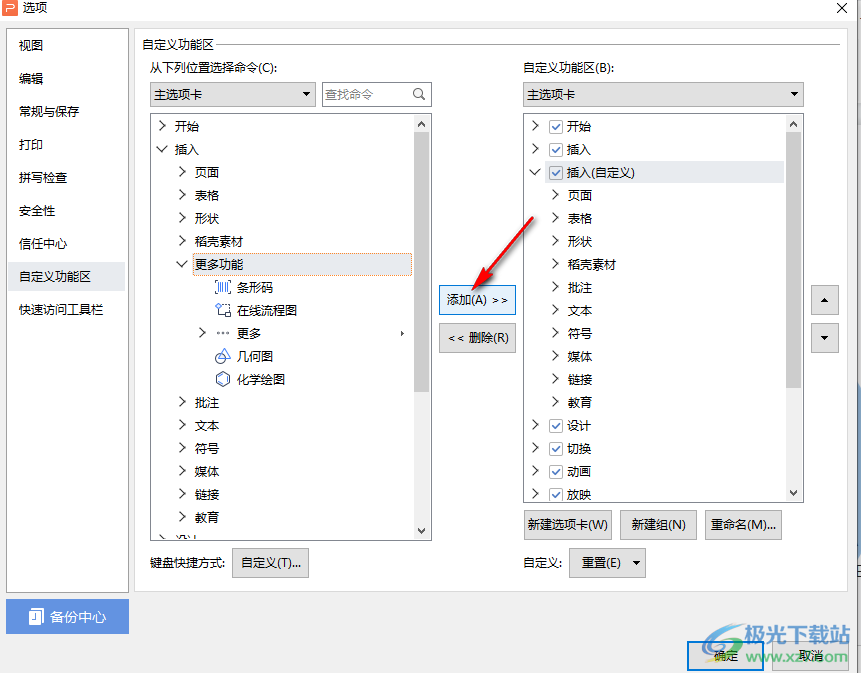
6、第六步,完成添加之后,我们可以点击“更多功能”选项,然后点击右侧的上下三角图标,我们可以更改“更多功能”选项在插入工具中的位置,设置好之后我们点击页面下方的“确定”选项即可
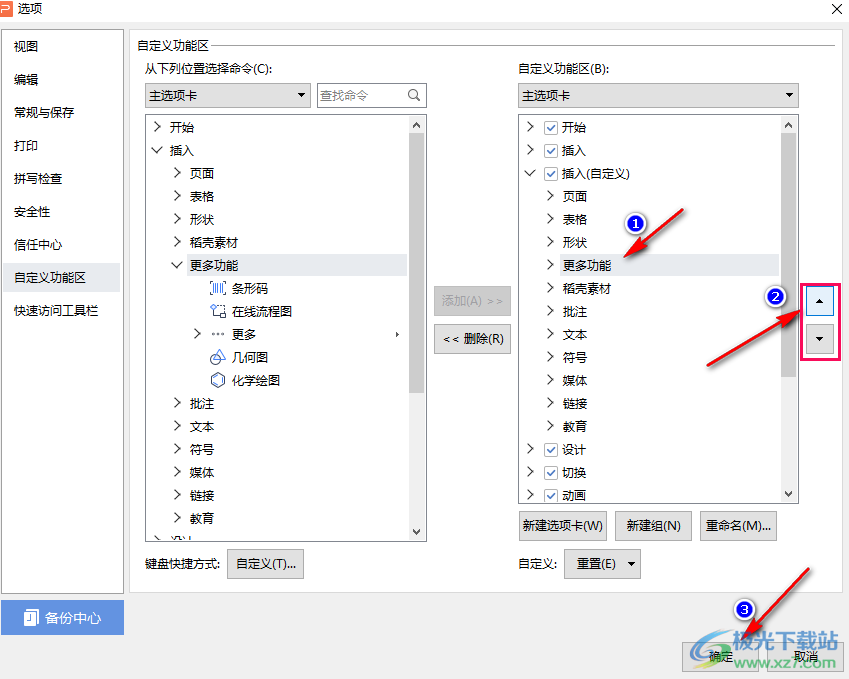
7、第七步,最后我们回到PPT页面,在插入的子工具栏中就能看到“更多”功能了,点击打开该功能,然后在下拉列表中找到“在线脑图”工具,就是思维导图选项,点击使用即可
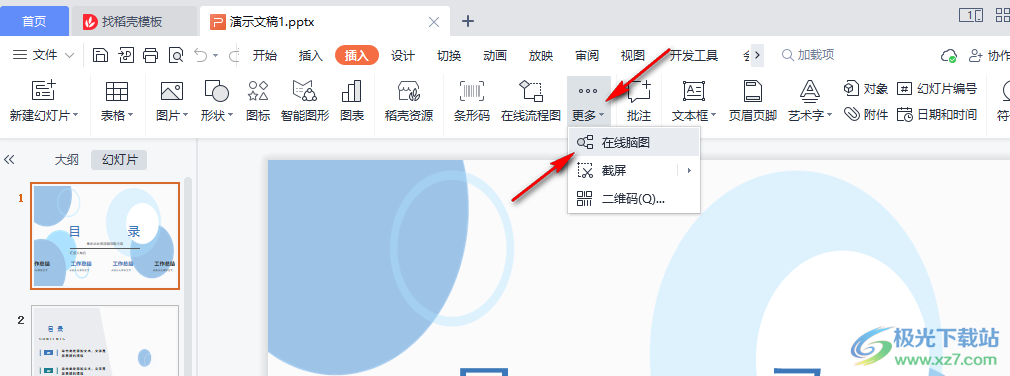
以上就是小编整理总结出的关于WPS演示文稿中找不到思维导图等功能的解决方法,我们进入WPS软件的演示文稿页面,然后点击文件选项,再选择“选项”,在选项页面中点击自定义功能选项,然后将“更多功能”添加到“插入”工具中即可,感兴趣的小伙伴快去试试吧。

大小:240.07 MB版本:v12.1.0.18608环境:WinAll, WinXP, Win7
- 进入下载
相关推荐
相关下载
热门阅览
- 1百度网盘分享密码暴力破解方法,怎么破解百度网盘加密链接
- 2keyshot6破解安装步骤-keyshot6破解安装教程
- 3apktool手机版使用教程-apktool使用方法
- 4mac版steam怎么设置中文 steam mac版设置中文教程
- 5抖音推荐怎么设置页面?抖音推荐界面重新设置教程
- 6电脑怎么开启VT 如何开启VT的详细教程!
- 7掌上英雄联盟怎么注销账号?掌上英雄联盟怎么退出登录
- 8rar文件怎么打开?如何打开rar格式文件
- 9掌上wegame怎么查别人战绩?掌上wegame怎么看别人英雄联盟战绩
- 10qq邮箱格式怎么写?qq邮箱格式是什么样的以及注册英文邮箱的方法
- 11怎么安装会声会影x7?会声会影x7安装教程
- 12Word文档中轻松实现两行对齐?word文档两行文字怎么对齐?
网友评论